![]()
曲線
曲線をオフセット
| ツールバー | メニュー |
|---|---|
|
|
曲線 曲線をオフセット |
Offsetコマンドは、元の曲線から指定距離離れた所に曲線をコピーします。
| コマンドラインオプション | |
|---|---|
|
距離 |
オフセット距離を設定します。 |
|
コーナー |
オフセットのコーナーの連続性をどのように処理するのかを指定します。これらのオプションは、オフセット方向がイメージに表示されているように「外側」である場合のみに適用されます。 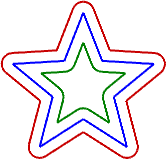
元の曲線(青)、外側へオフセット(赤)、内側へオフセット(緑) シャープコーナーの外側にオフセットされた曲線は、位置連続(G0)でシャープなコーナーでつながるように延長されます。 ラウンドコーナーの外側にオフセットされた曲線は、接線連続(G1)で円弧セグメントで埋められます。 スムーズコーナーの外側にオフセットされた曲線は、曲率連続(G2)でブレンドセグメントで埋められます。 面取りオフセットされた曲線のコーナーは、それらの端点間を直線でつなぎます。 |
|
通過点指定 |
距離を指定する代わりに、1点を指定してオフセットします。 |
|
許容差 |
オフセット曲線の許容差を指定します。デフォルトのシステム許容差を使用する場合、0(ゼロ)と入力します。 |
|
両方向 |
曲線を入力曲線の両側にオフセットします。 |
|
作業平面内 |
曲線は元の曲線の平面内でオフセットされます。このオプションは代わりに、現在の作業平面の平面内で曲線をオフセットします。 |
|
キャップ |
曲線端点でのギャップを閉じます。 なし閉じるセグメントは追加されません。オフセット曲線は、現在のレイヤに追加されます。 平面曲線と結合の間に直線セグメントが追加されます。オブジェクトは、元のオブジェクトと同じレイヤに追加されます。 ラウンド曲線と結合の間に接線連続の円弧が追加されます。オブジェクトは、元のオブジェクトと同じレイヤに追加されます。 |
元のオブジェクトに平行にメッシュをコピーします。
サーフェス上の曲線を元に平行にコピーします。
サーフェス上の曲線を元に平行にサーフェスの法線方向にコピーします。
Rhino for Mac © 2010-2016 Robert McNeel & Associates. 17-1-2017